Ами, аз притежавам iPhone 6s 16GB версия, купена преди две години. Преди няколко дни забелязах, че на телефона му свършва свободно място. Така че реших да направя всичко, което можех да направя, за да възстановя малко сериозно пространство на моя iPhone.
Да, в интернет има много ръководства за освобождаване на място на iPhone. Но по време на моето изследване не можах да намеря нито едно ръководство, което да обхваща всички трикове и съвети, за да освободи място.

Така че, след като възстанових близо 8 GB място на моя телефон, реших да напиша подробно ръководство. Ето ръководството.
Премахване на нежелани приложения
Знаеш този трик. Приложението може лесно да отнеме от 20 MB до 500 MB (и повече в случай на някои игри). Така че, ако все още имате приложения, които вече не използвате, няма смисъл да ги запазвате, тъй като винаги можете да ги инсталирате отново, ако имате нужда.
Изтрийте снимки, които не ви трябват
Понякога, докато улавяме момент, улавяме няколко повече снимки, отколкото искахме, като натискаме бутона на камерата още няколко пъти. Изтрийте тези повтарящи се или дублирани снимки.
Отворете приложението Снимки, изберете снимки, които искате да изтриете, и след това натиснете опцията за изтриване.
Прехвърляйте снимки на компютъра или облака
Повечето от нас имат GBs снимки на нашите iPhone. Винаги е добра идея да архивирате всички iPhone снимки на компютъра. Ако притежавате компютър с Windows 10, моля обърнете се към нашия начин за прехвърляне на iPhone снимки на Windows 10 PC, за да научите всички начини за прехвърляне на снимки и видеоклипове от iPhone към Windows 10 PC. Сега можете да прехвърляте безжично снимки от iPhone на компютър с Windows 10.
В допълнение към компютъра, можете да архивирате и услугите за съхранение на облаци, като например OneDrive, Dropbox и Google Диск. Всички тези услуги имат специални приложения за iPhone.
Постоянно изтрийте нежелани снимки и снимки от Whatsapp
когато изтриете снимка от Снимки, тя не се изтрива от вашия iPhone. Затова отворете приложението Снимки, докоснете Последно изтрити, докоснете Избери и след това докоснете Изтриване на всички, за да изтриете окончателно изтритите снимки.
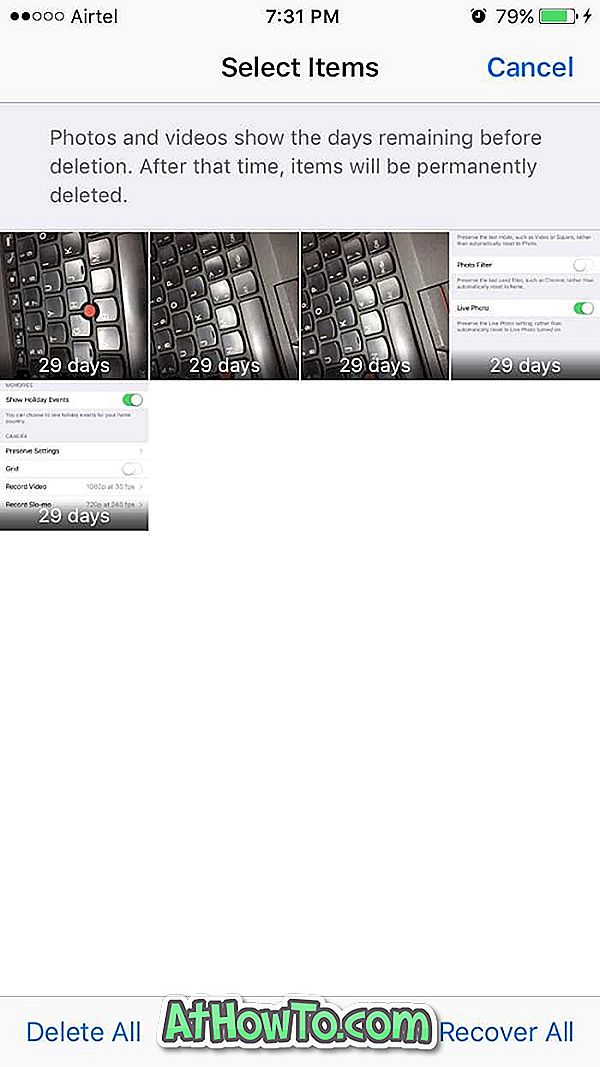
Изтрийте Whatsapp чата, за да възстановите ГБ пространства
Размерът на данните, съхранявани от някои приложения, е по-голям от размера на самите приложения. Най-популярният Whatsapp е най-добрият пример. Ако не сте изчистили чата на Whatsapp за известно време, той лесно може да вземе GBs от ценното ви пространство.
Не мога да повярвам? Отидете в Настройки > Общи > Съхранение и iCloud Storage . В секцията Storage ("Съхранение") докоснете Manage Storage. Докоснете Whatsapp, за да видите колко място се използва за съхраняване на тези данни и документи от Whatsapp. Отново, преди да изтриете, архивирайте чата, ако желаете.

Отворете Whatsapp > Settings > Chats > Delete All Chats . Въведете номера за контакт, за да потвърдите или изтриете данните.
Изключете функцията за снимки на живо
Живата снимка е чудесна възможност в iPhone 6s и по-старите версии на iPhone. Когато заснемете снимка, iPhone автоматично записва и малък видеоклип от 1, 5 секунди, преди да заснеме неподвижната снимка и след като заснеме снимката, за да я направи на живо, или да изглежда като видео. Поради това, обикновено, живо снимки консумират два пъти размера на нормална снимка.
За да го изключите, отворете приложението Камера. Докоснете малкия жълт кръг (изглежда повече като златистожълт), за да изключите функцията за живи снимки. Когато функцията е изключена, вместо жълто се появява ок.
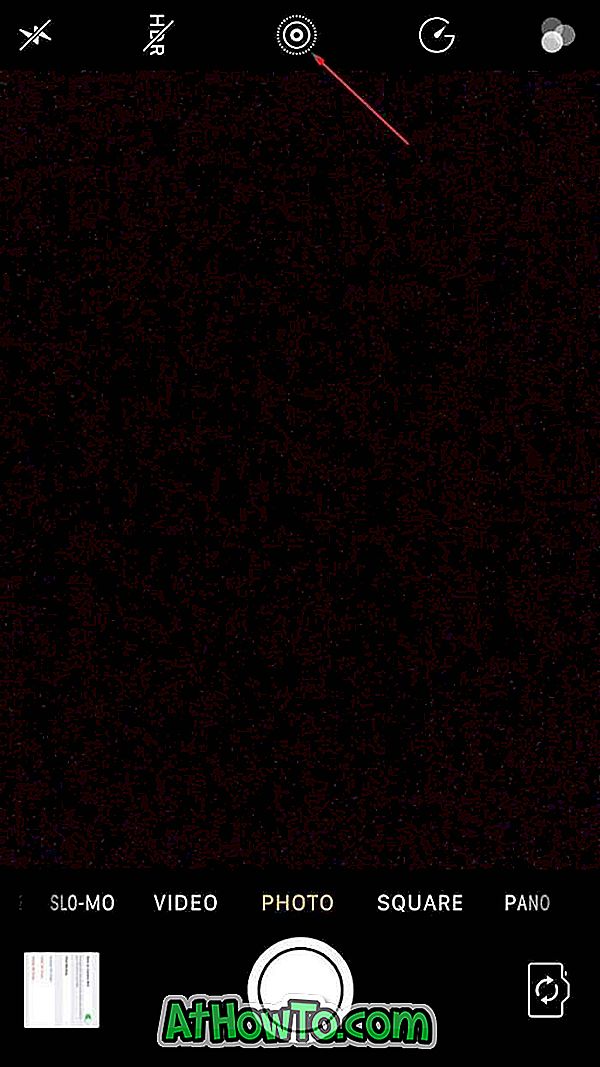
Проблемът е, че всеки път, когато отваряте приложението Камера, функцията за живо снимки автоматично се включва.
За да го изключите винаги (след като го изключите, както бе споменато по-горе), преминете към Настройки > Снимки и Камера . Докоснете Запазване на настройките и включете опцията Live Photo, за да запазите текущото състояние на снимката на живо.
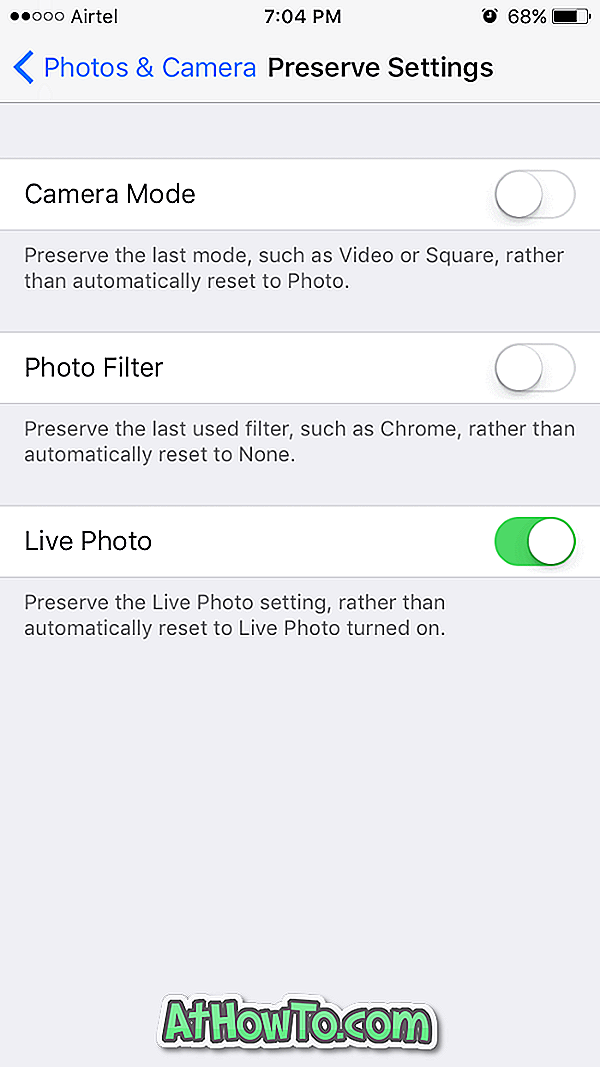
Преинсталирайте всички приложения
Както вече споменахме, повечето от приложенията на вашия iPhone използват пространство от GB (в зависимост от приложенията и броя приложения) за съхраняване на данни. Чрез повторното инсталиране на всички приложения можете автоматично да изтриете тези данни, за да възстановите малко пространство. Имайте предвид, че може да се наложи да влезете отново в някои приложения след повторното им инсталиране.
Отново можете да се придвижите до Настройки > Общи > Съхранение и използване на iCould, Управление на съхранението (в хранилище), за да видите използването на пространство от всички приложения. Докоснете името на приложението, за да видите пространството, използвано от приложението за съхраняване на данни.
Превръщайте на живо снимки на нормални снимки
Това не е задължително. Обяснихме ви защо и как живите снимки трябва да удвоят мястото на нормалните снимки.
Можете да конвертирате всички живи снимки на вашия iPhone към нормални снимки, за да освободите сериозно пространство. Има много начини да се постигне това. Тъй като аз съм потребител на Windows, предпочитам да използвам компютър, за да конвертирам партидите на живо в нормално състояние. И между другото, не е нужно да инсталирате или използвате софтуер за това. Ето как да направите това.
Стъпка 1: Свържете вашия iPhone към вашия компютър.
Стъпка 2: Когато видите съобщението, докоснете опцията Trust на вашия iPhone. Уверете се, че не пропуснете тази стъпка.
Стъпка 3: Отворете този компютър на вашия компютър. Кликнете два пъти върху Apple iPhone устройството. Придвижете се до вътрешно съхранение> DCIM. Отворете всички папки един по един. Тук внимателно изтрийте всички видеоклипове на живо (те са във формат .MOV), за да конвертирате живи снимки в нормални снимки.
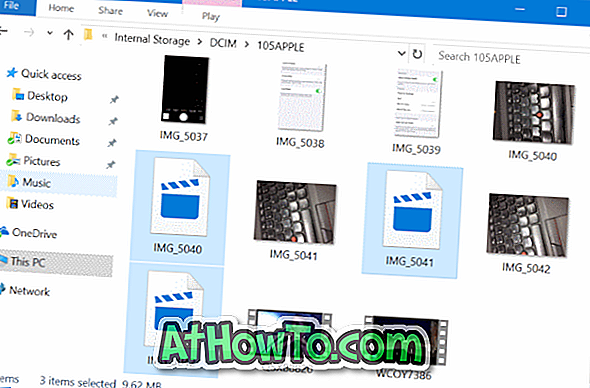
ЗАБЕЛЕЖКА: Ако не можете да видите нищо под Вътрешна памет, това е, защото все още не сте натиснали опцията Trust .
Моля, гледайте хода, докато изтривате тези видеоклипове на живо и не изтривайте действителното неподвижно изображение и други видеоклипове (нормални видеоклипове).
Ако правите това за първи път, първо можете да архивирате всички снимки на компютъра си и след това да ги изтриете.
Не пазете нормално експонирана снимка
Знаете, че iPhone ви позволява да заснемате HDR снимки. Когато го направите, iPhone запазва копие на нормалната снимка в допълнение към HDR версията. Това ненужно отнема място в телефона ви.
Отидете в Настройки > Снимки и Камера > Изключване на нормалната снимка, за да попречите на iOS да записва нормална снимка, когато заснемете HDR.
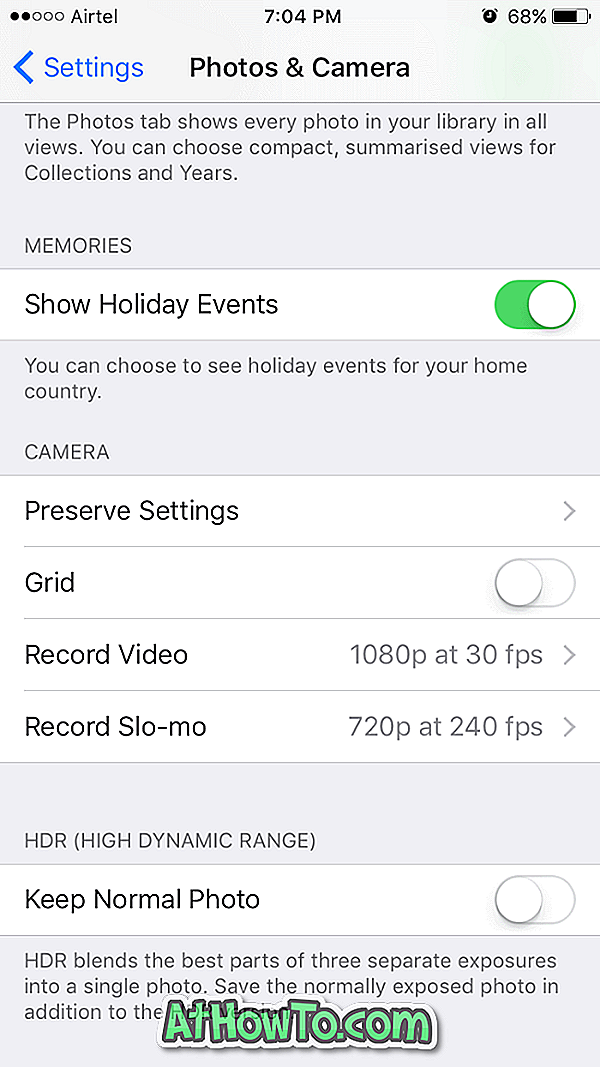
Архивирайте и нулирайте iPhone, за да възстановите пространството на GB
Дори след като направите всички методи, споменати по-горе, можете да освободите пространство от GB чрез архивиране на вашия iPhone и след това да го рестартирате. Успях да възстановя близо 3 GB пространство, като рестартирах телефона дори след като изпълних всички трикове, споменати по-горе.
Когато архивирате своя iPhone на компютър с помощта на iTunes, той архивира всички снимки, приложения, контакти, настройки и други данни. Така че, след като рестартирате iPhone, можете да възстановите този резервен файл, за да получите свеж iPhone с данните, приложенията и ГБ пространството. Ето как се стига до това.
Архивирайте iPhone, възстановете и възстановете
Стъпка 1: Първо направете резервно копие на вашия iPhone . Повтаряме, архивирате вашия iPhone. Ние не носим отговорност за загуба на данни . Използвайте акаунта си iCloud, за да архивирате всички контакти в акаунта си iCloud.
Стъпка 2: Свържете вашия iPhone към компютър с Windows. Ако притежавате Mac, свържете го с iPhone и след това следвайте инструкциите, налични в мрежата, за да направите резервно копие. Процесът на Windows и Mac обаче е почти същият.
Стъпка 3: Стартирайте iTunes. Ако не е инсталиран, изтеглете го от тук и след това го инсталирайте.
Стъпка 4: В левия панел на iTunes трябва да се появи вашият iPhone. Щракнете с десния бутон върху записа на iPhone, след което щракнете върху Архивиране, за да архивирате всичките си данни, включително снимки, приложения, контакти и настройки на телефона.
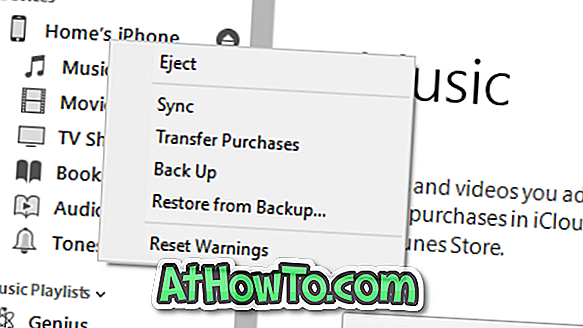
Стъпка 5: След като архивирането е направено, на вашия телефон, отидете в Настройки> Общи> За да видите количеството пространство, което имате на вашия iPhone. Отбележете свободното пространство, което имате.
Сега отидете в Настройки > Общи > Нулиране . Докоснете Изтриване на цялото съдържание и настройки . Още веднъж се уверете, че имате резервно копие на телефона, преди да извършите тази стъпка, тъй като преместването ще изтрие всички данни на вашия iPhone.
След като рестартирането приключи, ще бъдете помолени да настроите вашия iPhone, като изберете регион / страна, език и други неща.
Стъпка 6: Накрая, след като задачата за рестартиране приключи, свържете го отново към вашия компютър. Отворете iTunes, щракнете с десния бутон върху записа на iPhone, щракнете върху Възстановяване от архива, за да възстановите всички снимки, контакти, приложения и други данни.
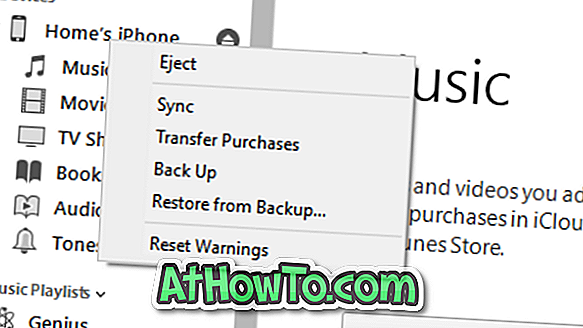
Отидете в Настройки > Общи > Относно, за да видите количеството пространство, което имате на вашия iPhone.
Предположение
Опитах две така наречени почистващи устройства за iPhone, преди да опитам някой от споменатите по-горе методи, но тези инструменти не успяха да възстановят повече от няколко MB. Така че, по мое скромно мнение, не купувайте тези скъпи почистващи препарати, за да освободите дисково пространство. По-скоро можете да го направите сами.
Кажи ми, ако съм пропуснал нещо.
За да освободите място на компютър, следвайте инструкциите в нашите 16 начина да освободите дисково пространство в ръководството на Windows 10. \ t













